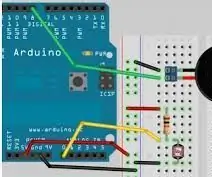
Obsah:
- Autor John Day [email protected].
- Public 2024-01-30 12:00.
- Naposledy zmenené 2025-01-23 15:06.

Tento dizajn sa používa na umiestnenie do tmavého priestoru a pri každom otvorení tmavej oblasti zaznie alarm. Používa odpor citlivý na svetlo a je tichý, keď je tma, a keď je svetlo, vytvára hluk. Pomôže vám to chrániť svoje veci a budete mať väčšiu organizáciu. Keď fotóny (svetlo) pristanú na detektore, odpor sa zníži. Čím viac svetla bude, tým budeme mať nižší odpor. Odčítaním rôznych hodnôt zo senzora môžeme zistiť, či je svetlo, tma alebo hodnota medzi nimi.
Krok 1: Krok 1: Diely pre vaše nastavenie
1) Arduino, 2) Doska na chlieb
3) Piezoelektrický bzučiak
4) prepojovacie vodiče (samec)
5) odpor 10 kΩ (hnedo-čierno-oranžový)
6) Fotorezistor (LDR)
Krok 2: Krok 2: Nastavenie budovy
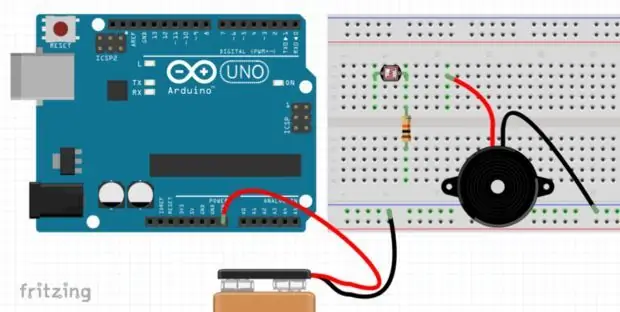
Nasledujte obrázok pomocou vyššie uvedených materiálov
Krok 3: Krok 3: Kódovanie
Pripojte svoje nudné Arduino k počítaču a vložte tento kód do sériového monitora
const int dark = 200; // nastavenie tmavých parametrovconst int sound = 60; // nastavenie šumu na prehrávanie void setup () {pinMode (3, OUTPUT); pinMode (A2, VSTUP); Serial.begin (9600); } prázdna slučka () {int svetlo = analogRead (A2); if (svetlo <tma) {Serial.print (svetlo); Serial.println („Je tma“); } else {Serial.print (svetlo); Serial.println („Je to svetlo“); tón (3, zvuk, 10);
} oneskorenie (10); }
Odporúča:
Použite bzučiak na Magicbit [Magicblocks]: 4 kroky
![Použite bzučiak na Magicbit [Magicblocks]: 4 kroky Použite bzučiak na Magicbit [Magicblocks]: 4 kroky](https://i.howwhatproduce.com/images/002/image-3511-j.webp)
Použite bzučiak na Magicbit [Magicblocks]: Tento tutoriál vás naučí používať bzučiak na Magicbit pomocou Magicblocks. V tomto projekte používame magicbit ako vývojovú dosku, ktorá je založená na ESP32. V tomto projekte je preto možné použiť akúkoľvek vývojovú dosku ESP32
IoT: Vizualizácia údajov svetelného senzora pomocou Node-RED: 7 krokov

IoT: Vizualizácia údajov svetelného senzora pomocou Node-RED: V tomto návode sa naučíte, ako vytvoriť senzor pripojený k internetu! Na toto demo použijem snímač okolitého svetla (TI OPT3001), ale akýkoľvek snímač podľa vášho výberu (teplota, vlhkosť, potenciometer atď.) Bude fungovať. Hodnoty senzora
Kvízový bzučiak pomocou ATMEGA328P (Arduino) DIY: 3 kroky
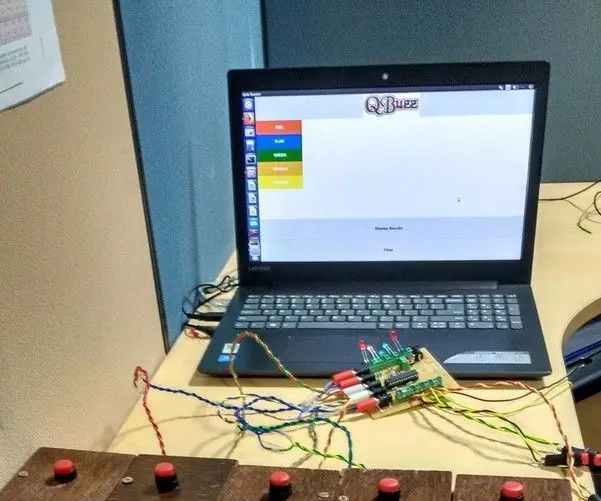
Kvízový bzučiak pomocou ATMEGA328P (Arduino) DIY: V bzučiakovom kole kvízových súťaží je otázka otvorená pre všetky tímy. Osoba, ktorá pozná odpoveď, najskôr zazvoní a potom na otázku odpovie. Niekedy dvaja alebo viacerí hráči zasiahnu bzučiak takmer súčasne a je skutočne
Bzučiak svetelného senzora: 5 krokov

Bzučiak svetelného senzora: V tomto experimente budeme pracovať so senzorom, ktorý je odporom, ktorý závisí od svetla. V tmavom prostredí bude mať odpor veľmi vysoký odpor. Keď svetlo fotónov dopadne na detektor, odpor sa zníži. Čím viac lig
Arduino MusicStump: Ľahký, zajatý dotyk a bzučiak: 3 kroky

Arduino MusicStump: Svetlo, dotykový dotyk a bzučiak: Interaktívny strom s prstencom LED v hornej časti, bzučiakom na vytváranie zvuku a vnútorným dotykovým senzorom, ktorý pri dotyku zmení farbu. Na to, aby ste urobili túto zábavnú drobnosť, budete potrebovať: Elektronika:- 1x Arduino Uno- 15x káble- 1x, takže
